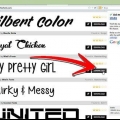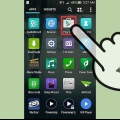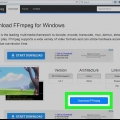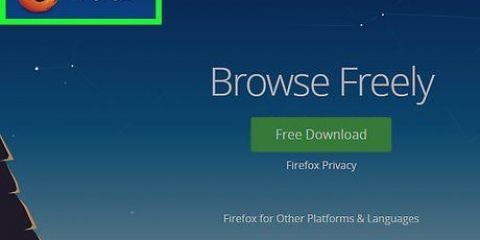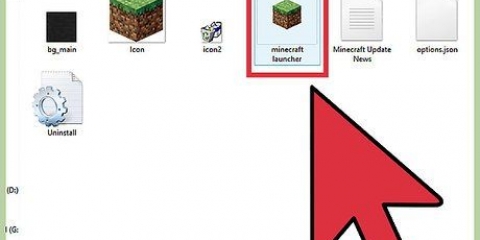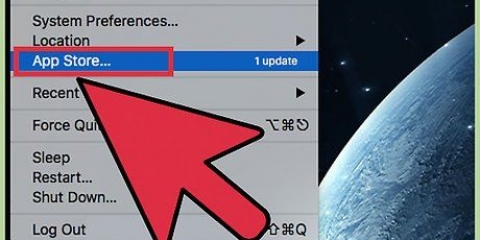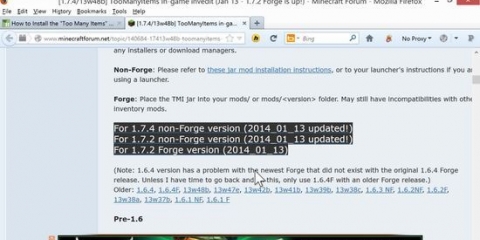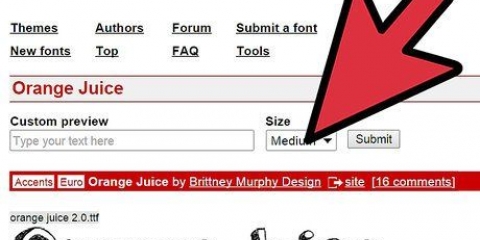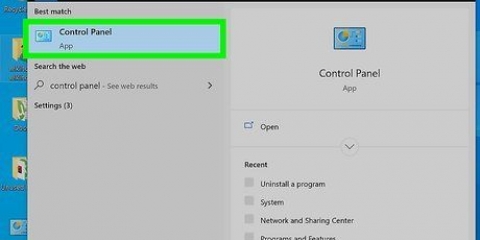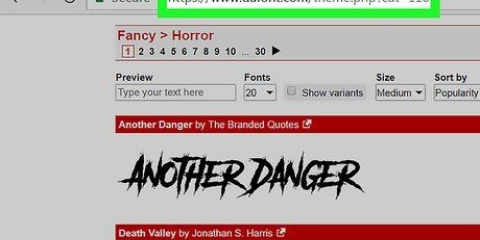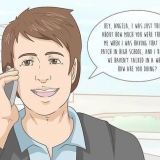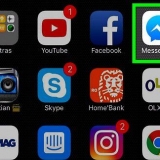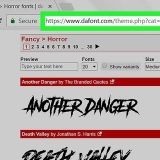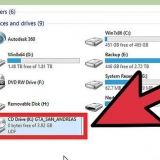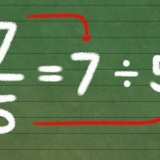Installera ett teckensnitt på en mac
Det kan vara väldigt irriterande när man har hittat ett snyggt typsnitt, men man vet inte hur man installerar det. Ett typsnitt kan göra eller bryta en artikel, först då ser du hur viktig presentationen är. Lyckligtvis är det väldigt enkelt att installera typsnitt. Om du vill veta hur man installerar typsnitt på en Mac, läs vidare.
Steg
Metod 1 av 2: Använd teckensnittsbok (rekommenderas)

1. Ladda ner teckensnitt med en sökmotor. Öppna en webbläsare och sök efter "gratis typsnitt" (gratis typsnitt). Sök i sökresultaten efter ett typsnitt du gillar. Ladda ner typsnittet.

2. Extrahera ZIP-filen. När de har extraherats har typsnitten tillägget .ttf, det står för "TrueType-teckensnitt".

3. Dubbelklicka på det teckensnitt du vill installera. Font Book-programmet öppnas nu med typsnittet. Klicka på "Installera teckensnitt"

4. Installera flera varianter av typsnittet. Ibland måste du installera de fetstilta eller kursiva varianterna separat, gör detta på samma sätt som beskrivs ovan.

5. Starta om datorn om teckensnitten inte visas automatiskt.
Metod 2 av 2: Installera manuellt

1. Ladda ner teckensnitt med en sökmotor. Öppna en webbläsare och sök efter "gratis typsnitt" (gratis typsnitt). Sök i sökresultaten efter ett typsnitt du gillar. Ladda ner typsnittet.

2. Extrahera ZIP-filen. När de har extraherats har typsnitten tillägget .ttf, det står för "TrueType-teckensnitt".

3. Dra filen till mappen Fonts i biblioteket.

4. Starta om datorn om teckensnitten inte visas automatiskt.
Tips
Var noga med att inte installera ett teckensnitt två gånger med olika tillägg, som TrueType och Type 1
"Installera ett teckensnitt på en mac"
Оцените, пожалуйста статью